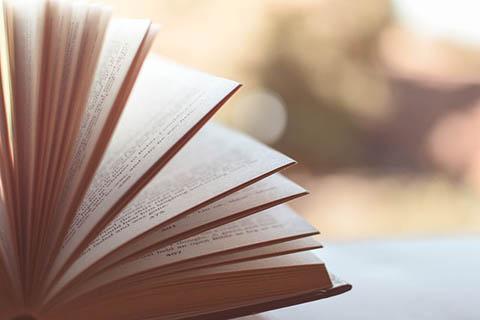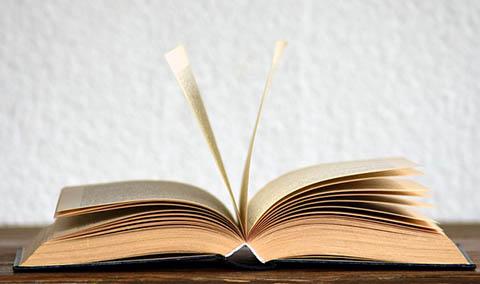在会计日常工作中,数据处理的准确性和效率至关重要。面对海量的财务数据,如何在Excel中快速、批量地转换字母大小写,成为了提升工作效率的关键。幸运的是,Excel内置的UPPER、LOWER和PROPER函数为我们提供了强大的文本处理能力,能够轻松应对这一挑战。今天,小编就来详细介绍这些函数的使用方法,助您轻松实现批量字母大小写的转换,让会计工作更加高效。
一、UPPER函数:一键大写转换
UPPER函数是Excel中非常实用的文本函数之一,它可以将选定单元格或文本字符串中的所有字母转换为大写字母。当您需要快速将一列数据或一段文本标准化为大写格式时,UPPER函数将是您的得力助手。使用该函数时:
1、只需在需要转换的单元格或文本字符串前加上“=UPPER( )”,并将需要转换的内容放入括号内,点击回车键即可成功转换。
2、然后选中转换成功的单元格,鼠标光标移动到单元格右下角,出现“+”号后,下拉即可整列转换!
二、LOWER函数:轻松实现小写转换
与UPPER函数相对应的是LOWER函数,它可以将文本字符串中的所有大写字母转换为小写字母。当您需要将数据统一转换为小写格式以便进行比较或分析时,LOWER函数将助您一臂之力。使用方法与UPPER函数类似,只需在需要转换的单元格或文本字符串前加上“=LOWER( )”,并放入需要转换的内容即可。
三、PROPER函数:智能首字母大写
除了UPPER和LOWER函数外,Excel还提供了PROPER函数,用于将文本字符串中每个单词的首字母转换为大写,其余字母转换为小写。这一功能在撰写报告或编辑文章时尤为实用,能够迅速将输入的文本调整为规范的格式。使用PROPER函数时,只需在需要转换的单元格或文本字符串前加上“=PROPER( )”,并放入需要转换的内容即可。
除了上述三个函数外,Excel还提供了其他强大的文本处理功能,如TRIM函数用于去除文本前后的空格,CONCATENATE函数用于合并多个文本字符串等。熟练掌握这些函数,将使您在数据处理过程中更加得心应手。
通过上述介绍,我们不难发现,Excel中的UPPER、LOWER和PROPER函数为批量转换字母大小写提供了强大的支持。掌握这些函数的使用方法,不仅能够提升您在处理财务数据时的效率,还能让您的数据更加规范、统一。此外,Excel还提供了众多其他文本处理功能,如TRIM、CONCATENATE等,它们与这三个函数相辅相成,共同构成了Excel强大的文本处理能力。因此,小编建议广大会计从业者积极学习并熟练掌握这些函数,让您的会计工作更加得心应手,事半功倍。
本文【如何用Excel实现批量字母大小写转换,提升会计工作效率】来自互联网用户投稿,该文观点仅代表作者本人,不代表会计资源网立场。本站仅提供信息存储空间服务,不拥有所有权,不承担相关法律责任。如若内容造成侵权/违法违规/事实不符,请联系会计资源网进行投诉反馈,一经查实,立即删除!